
分区空间不足是件令人头痛的事,尤其是系统盘的可用空间不足时会导致电脑变慢、影响某些程序运行等问题。遇到这种情况,可以使用DiskGenius来扩容空间,将其他分区中的空闲空间转移到空间不足的分区上。扩容分区的过程是无损的,不会影响现有数据。以下是蝈蝈录制的手把手操作软件的视频教程,后面是官网的图文教程,供大家自行参考学习。
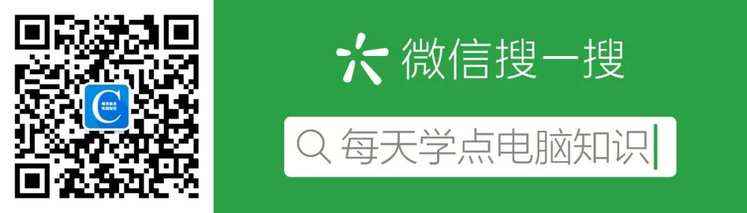
1. 右击需要扩容的分区,然后选择“扩容分区”。
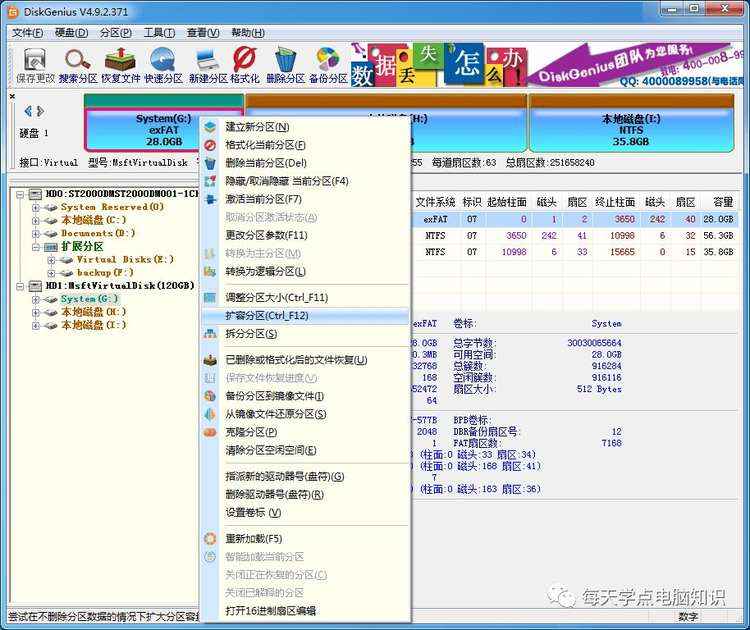
2. 选择一个空闲空间比较多的分区,以便从这个分区转移空闲空间到需要扩容的分区中。选择分区,然后点击“确定”按钮。
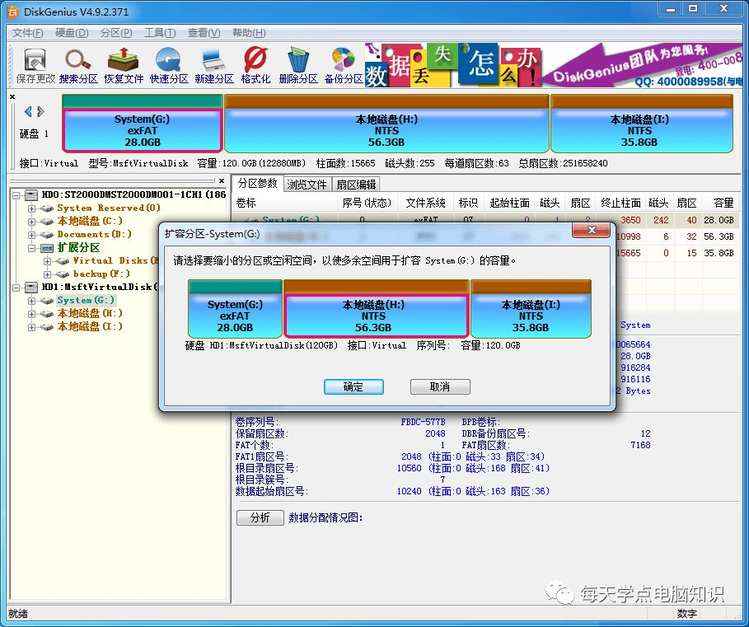
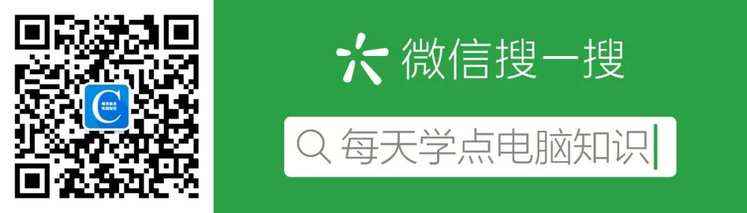
3. 在弹出的调整分区窗口上设置想要扩容的量,然后点击“开始”按钮。

4. 软件会提示将要做的操作及注意事项,确认没有问题后,点击“是”按钮。

5. 调整完成后,点击“完成”按钮。
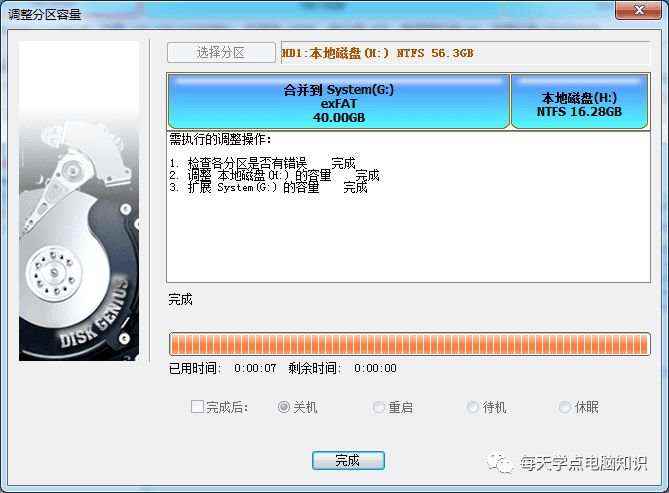
注意事项:
1. 如果扩容的分区涉及到系统分区(C盘),软件会自动启动到DOS版来完成调整工作,调整结束后,会重启电脑返回Windows系统。如果您的电脑不支持启动到DOS版,可以在PE环境下完成分区扩容操作。
2. 在软件调整分区期间,不要使用其他软件对分区进行读写操作,以免影响操作。
3. 当硬盘或分区存在某种错误时,比如磁盘坏道或其它潜在的逻辑错误,应该先解决问题,然后再调整分区。
4. 在扩容分区过程中请确保电源供电正常、不要强行关机。
5、电脑重启后,分区调整的时间比较长,建议大家耐心等待,笔记本的话请插好电源,防止电脑没电中断操作,对磁盘造成重大伤害
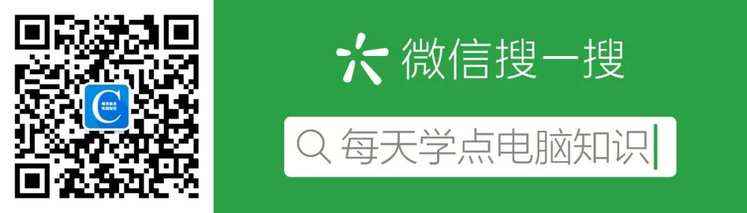
结束语:
如果你喜欢本文,请点击右下角的在看,并分享到朋友圈。更多电脑知识、电脑技术,请关注我的微信公众号:每天学点电脑知识,一个分享干货的公益公众号!
猜你喜欢:
C盘空间不足怎么办?如何给C盘扩容?
【电脑问题】电脑蓝屏最常见七个的解决办法
机械硬盘、固态硬盘、混合硬盘有什么区别,该如何选择?
【电脑知识】电脑数据删除了是如何恢复的?

 京公网安备 11010802041100号 | 京ICP备19059560号-4 | PHP1.CN 第一PHP社区 版权所有
京公网安备 11010802041100号 | 京ICP备19059560号-4 | PHP1.CN 第一PHP社区 版权所有